常見問題
常見問題 > 新手上路
Q
如何匯入或一次新增大批客戶資料 ?
A
覺得一個一個新增客戶太慢了嗎? 您可以使用 iShelly 空白範本一次新增大量客戶資料。
點選此處下載 iShelly 空白範本。
使用 Excel 開啟下載的 .xlsx 檔案。
依照格式填入多筆客戶資料: 只有姓名是必填欄位,其他欄位可以視您需要自行決定是否填入,編輯完成記得存檔喔。
至 "匯入資料頁",匯入您編輯好的檔案即可。
或者您可以參考:
如何匯入 Gmail 聯絡人?
如何匯入 Outlook 聯絡人?
如何匯入 手機聯絡人 ?
*欄位對應
您已從其他系統匯出聯絡人資訊,並轉為 xlsx 檔案後。
請依照下列步驟匯入 iShelly:
至匯入資料頁點選「匯入其他檔案」,選擇從其他系統匯出的 xlsx 檔案。

iShelly 的欄位對應功能,讓您能指定想匯入的欄位資料,以及這些資料對應到 iShelly 的哪些欄位。
不希望匯入的資料,不須進行更改,保持「匯入檔案忽略此欄」即可。
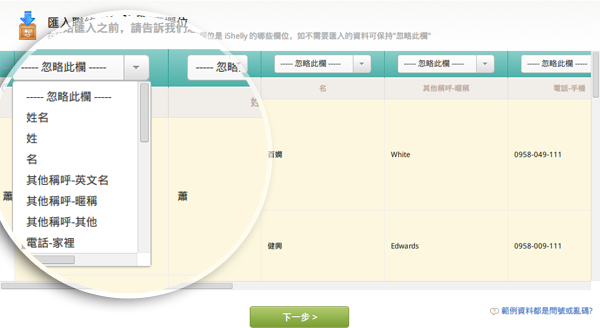
待匯入完成,iShelly 將以訊息和通知信告知您。
點選此處下載 iShelly 空白範本。
使用 Excel 開啟下載的 .xlsx 檔案。
依照格式填入多筆客戶資料: 只有姓名是必填欄位,其他欄位可以視您需要自行決定是否填入,編輯完成記得存檔喔。
至 "匯入資料頁",匯入您編輯好的檔案即可。
【20190819】匯整聯絡人資料的空白表單新增了「社群帳號」、「公司統編」和「負責人帳號」3類欄位。
1.「聯絡人的社群帳號」有5種類別:Line, Facebook, WeChat, WhatsApp, Instagram
2.「負責人帳號(email)若空白則負責人為匯入者」:便利母帳號可以為其他子帳號匯入名單
3.「工作-公司統編」:便利新增公司的基本資料
匯入規則
1.匯入規則-對『姓名』欄位進行完全比對,
-合併時會把資料庫中現有資料和匯入資料做合併。
2. 請勿變動欄位順序或刪除欄位。
3. 不同聯絡人,若公司名稱完全相同,
4. 地址盡量完整,沒有縣市的話只會呈現所提供的地址
5. 請注意手機前面的0是否存在,如果沒有0匯入也不會有
或者您可以參考:
如何匯入 Gmail 聯絡人?
如何匯入 Outlook 聯絡人?
如何匯入 手機聯絡人 ?
*欄位對應
您已從其他系統匯出聯絡人資訊,並轉為 xlsx 檔案後。
請依照下列步驟匯入 iShelly:
至匯入資料頁點選「匯入其他檔案」,選擇從其他系統匯出的 xlsx 檔案。

iShelly 的欄位對應功能,讓您能指定想匯入的欄位資料,以及這些資料對應到 iShelly 的哪些欄位。
不希望匯入的資料,不須進行更改,保持「匯入檔案忽略此欄」即可。
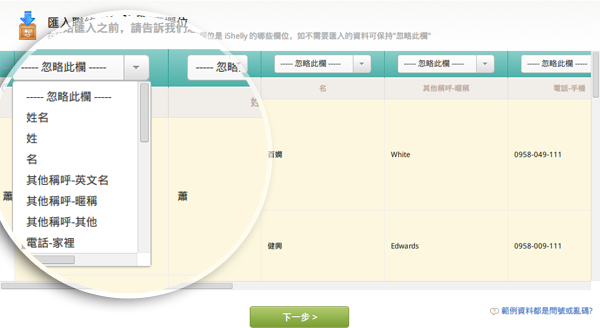
待匯入完成,iShelly 將以訊息和通知信告知您。